在 Muse 中创建和应用图形样式
注意:
Adobe Muse 不再添加新增功能,并将于 2020 年 3 月 26 日停止支持。有关详细信息和帮助,请参阅 Adobe Muse 服务结束页面。
Adobe Muse 提供了一种直观的机制来保存和重复使用应用于网页上对象的样式。创建和重复使用样式是在网站的所有页面上实现设计和外观一致性的简单方法。样式还允许您快速更新网站,而无需重新处理颜色、字体、文本格式等。
使用 Muse 中的样式可以实现:
- 网站上所有页面的一致外观
- 利用现有样式或创建样式并在网页上重复使用它们可提供工作效率
样式包括填充颜色、笔触颜色和效果等。样式可应用于 Muse 中所有类型的对象,如图像、图形、形状、文本、字符等。然后,在 Muse 内的样式可进一步分类为:
- 图形样式
- 段落样式
- 字符样式
什么是图形样式?
图形样式是一组可反复使用的外观属性。图形样式使您可以快速更改对象的外观;例如,您可以更改对象的填色和描边颜色、更改其透明度,还可以在一个步骤中应用多种效果。
设计图形样式可包括向形状添加填充颜色、向图像添加投影和斜面等效果、向形状轮廓添加颜色等。在 Adobe Muse 中,使用“图形样式”面板可保存此类样式。创建图形样式后,单击按钮即可在所有网站样式图形直至整个网站中使用该图形样式。
您可以将图形样式应用于对象、组和图层。将图形样式应用于组或图层时,组和图层内的所有对象都将具有图形样式的属性。例如,假设您现在有一个由 50% 的不透明度组成的图形样式。如果您将此图形样式应用于一个图层,则此图层内固有的(或添加的)所有对象都将显示 50% 的不透明效果。不过,如果您将对象移出该图层,则对象的外观将恢复其以前的不透明度。
创建图形样式
- 选择已在网页上设置样式的对象。
- 打开“窗口”>“图形样式”面板。
- 单击
 按钮创建一个图形样式,默认命名为“样式”。还可以在“样式”面板中右键单击(在 MAC 上按住 Command 键并单击),然后从上下文菜单中选择“新建图形样式”。
按钮创建一个图形样式,默认命名为“样式”。还可以在“样式”面板中右键单击(在 MAC 上按住 Command 键并单击),然后从上下文菜单中选择“新建图形样式”。 - 双击新创建的图形样式以打开“图形样式选项”对话框。
- 在“样式名称”字段中输入一个有意义的名称。查看“样式设置”字段以确保应用的图形样式设置正确。
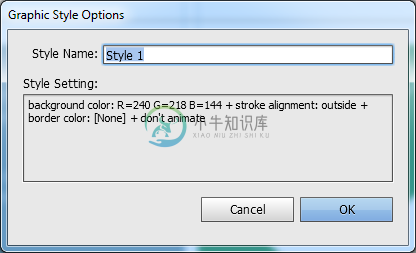 输入图形样式名称
输入图形样式名称应用图形样式
要应用已创建的图形样式,请执行以下操作:
- 选择一个对象或组(或在“图层”面板中定位一个图层)。
- 要向某个对象应用单个样式,请执行下面的某一项操作:
- 从“图形样式”面板中选择样式。
- 将图形样式拖移到文档窗口中的对象上。(无须提前选中对象。)或者在“图形样式”面板中选择图形样式。
- 要将某个样式与对象的现有样式属性合并,或者要向某个对象应用多个样式,请执行下面的某一项操作:
- 按住 Alt 键并拖动 (Windows) 或按住 Option 键并拖动 (Mac OS) 将样式从“图形样式”面板拖移到对象上。
- 选择此对象,然后在“图形样式”面板中按住 Alt 键 (Windows) 或 Option 键 (Mac OS) 单击此样式。
复制图形样式
您可以复制图形样式,将这些可重复使用的属性从一个元素应用到另一个元素。只需单击一下,即可从源元素中复制样式属性,并将属性粘贴到多个目标元素上。此外,还可以有选择地仅粘贴需要的某些属性。
打开要复制图形样式的来源页面。右键单击后,单击复制属性。
选择要将样式粘贴到的目标元素。此元素可以在 Adobe Muse 中位于同一页面或不同页面。
您还可以跨项目复制和粘贴图形样式。
右键单击目标元素,然后选择以下选项之一:
粘贴属性:将源元素的所有属性粘贴到目标元素。
粘贴选择性属性:将源元素的所选图形样式属性粘贴到目标元素。在这种情况下,只有选定样式属性才会粘贴到目标元素。例如,您可以选择仅复制和粘贴填充和效果,而忽略笔触属性。
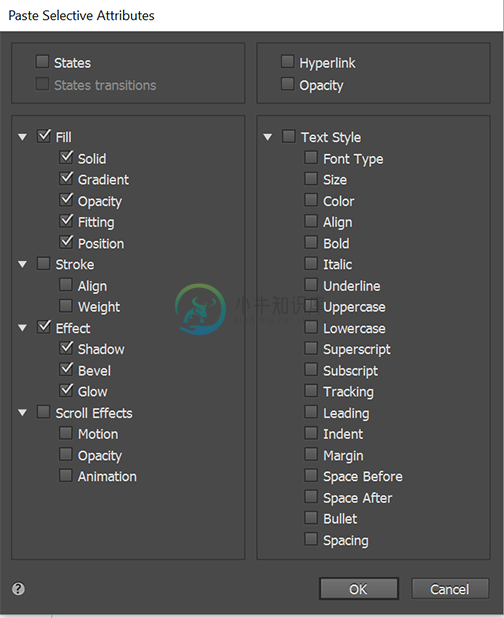 将选择性图形样式粘贴到目标元素
将选择性图形样式粘贴到目标元素
取消链接图形样式
要取消/解除图形对象与图形样式的链接/关联,请执行以下操作:
- 选择要取消其图形样式链接的对象。
- 选择窗口 > 图形样式。
- 在“图形样式”面板中,单击
 按钮。
按钮。
注意:
取消链接图形样式只会解除对象与所述图形样式的关联,并不会删除任何样式属性,例如填充、笔触或效果。
重新定义样式
可以重新定义图形样式以立即更新其样式设置。常见设计做法是更改样式属性,从而创建样式优先选项。Adobe Muse 用 + 号表示这种优先选项。
Adobe Muse 允许您保留或清除样式优先选项。您可以通过重新定义样式来保留优先选项。
执行以下操作:
- 选择窗口 > 图形样式。
- 选择要重新定义图形样式,然后单击
 按钮。
按钮。
清除样式优先选项
常见设计做法是更改样式属性,从而创建由 + 号表示的样式优先选项。使用 Adobe Muse 时,可通过清除样式优先选项来撤销对图形样式的意外更改。
要清除样式优先选项,请执行以下操作:
- 选择窗口 > 图形样式。
- 选择要清除其样式优先选项的图形样式。
- 单击
 按钮。
按钮。
清除所有样式
使用“清除所有样式”选项可删除应用于图形对象的所有样式属性,并将其重置为无填充、笔触和效果。
要删除所有样式,请执行以下操作:
- 选择要清除其样式的图形样式。
- 单击鼠标右键 > 从上下文菜单中选择清除所有样式。
转到样式使用
您现在可以跟踪和管理整个网站的样式使用情况。使用新的转到样式使用选项可显示网站中使用了图形样式的页面的完整列表。
- 选择窗口 > 图形样式。
- 右键单击样式,然后选择转到样式使用。

